Amazon Monitron は新規お客様に公開されなくなりました。既存のお客様は、通常どおりサービスを引き続き使用できます。Amazon Monitron と同様の機能については、ブログ記事
翻訳は機械翻訳により提供されています。提供された翻訳内容と英語版の間で齟齬、不一致または矛盾がある場合、英語版が優先します。
ユーザーの追加
新しいユーザーを追加する際、そのユーザーが持つアクセス許可は選択したロールによって決まります。
ユーザーには、以下のロールを割り当てることができます。
-
管理者: 管理者ユーザーは、自分が追加されたプロジェクトまたはサイト内のすべてのリソースに完全にアクセスできます。他のユーザーの追加、アセットの作成、センサーとアセットのペアリングなどを行うことができます。また、アセットをモニタリングし、異常を認識して解決することもできます。プロジェクトレベルで追加された場合、このユーザーのアクセス許可はプロジェクト全体に及びます。サイトレベルで追加された場合、このユーザーのアクセス許可はそのサイトのみに制限されます。
-
技術者: 技術者ユーザーは、追加先のプロジェクトまたはサイトに対する読み取り専用のアクセス許可と、アセットをモニタリングし、異常を認識して解決するためのアクセス許可を持ちます。プロジェクトレベルで追加された場合、このユーザーのアクセス許可はプロジェクト全体に及びます。サイトレベルで追加された場合、このユーザーのアクセス許可はそのサイトのみに適用されます。
-
読み取り専用: 読み取り専用のアクセス許可を持つユーザーには、追加先のプロジェクトまたはサイト内のすべてのリソースの詳細を読み取るアクセス許可が付与されています (追加、変更、削除はできません)。
新しいユーザーをプロジェクトまたはサイトに追加する手順は同じです。
モバイルアプリを使用してユーザーを追加するには
-
スマートフォンで Amazon Monitron モバイルアプリにログインします。
-
ユーザーを追加するプロジェクトまたはサイトに移動し、[ユーザー] のリストに移動します。
-
[ユーザーを追加] を選択します。
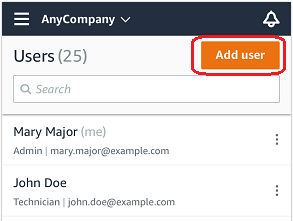
-
ユーザー名を入力します。
Amazon Monitron がユーザーディレクトリでユーザーを検索します。
-
リストからユーザーを選択します。
-
ユーザーに割り当てるロールを [管理者]、[技術者]、[閲覧者] から選択します。
-
[追加] を選択します。
新しいユーザーが [ユーザー] のリストに表示されます。
-
新しいユーザーに、プロジェクトにアクセスして Amazon Monitron モバイルアプリをダウンロードするためのリンクを含む、招待 E メールを送信します。詳細については、「招待 E メールの送信」を参照してください。
ウェブアプリを使用してユーザーを追加するには
-
ユーザーを追加するプロジェクトまたはサイトに移動し、[ユーザー] のリストに移動します。
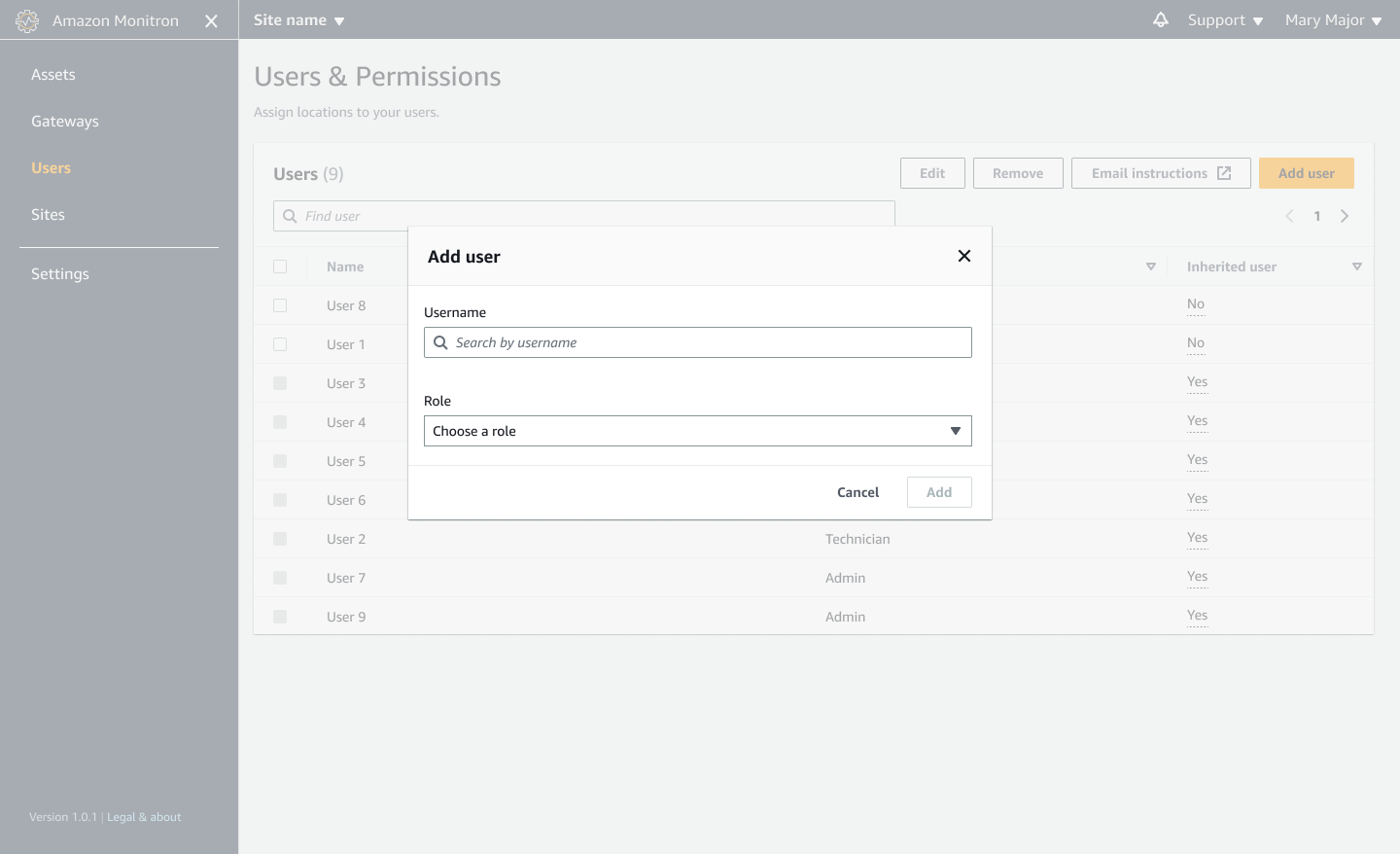
-
ユーザー名を入力します。Amazon Monitron がユーザーディレクトリでユーザーを検索します。
リストからユーザーを選択し、ユーザーに割り当てるロール: Admin 、Technician 、または Viewer を選択します。
次に、ユーザーの追加 を選択します。
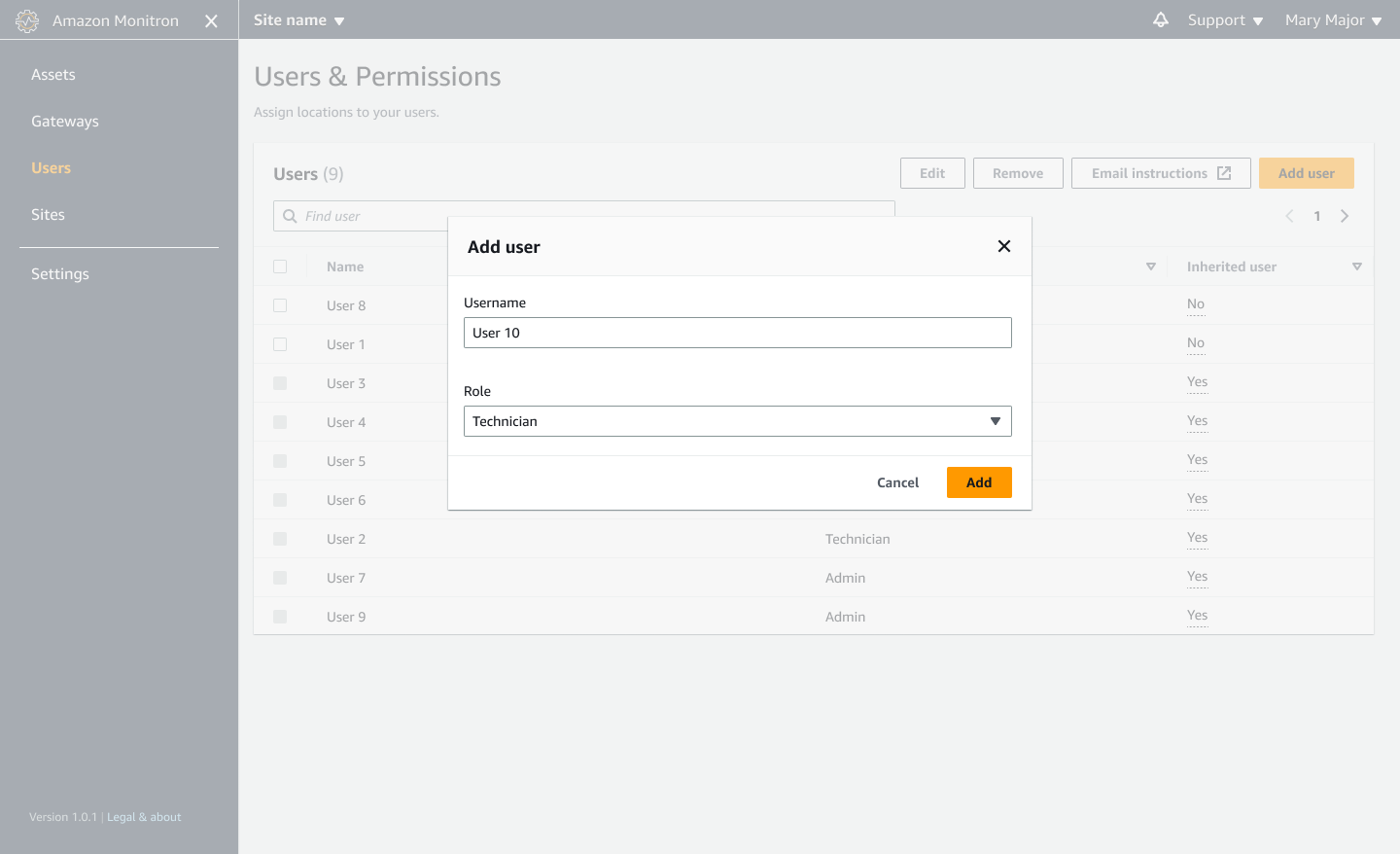
-
新しいユーザーが [ユーザー] のリストに表示されます。
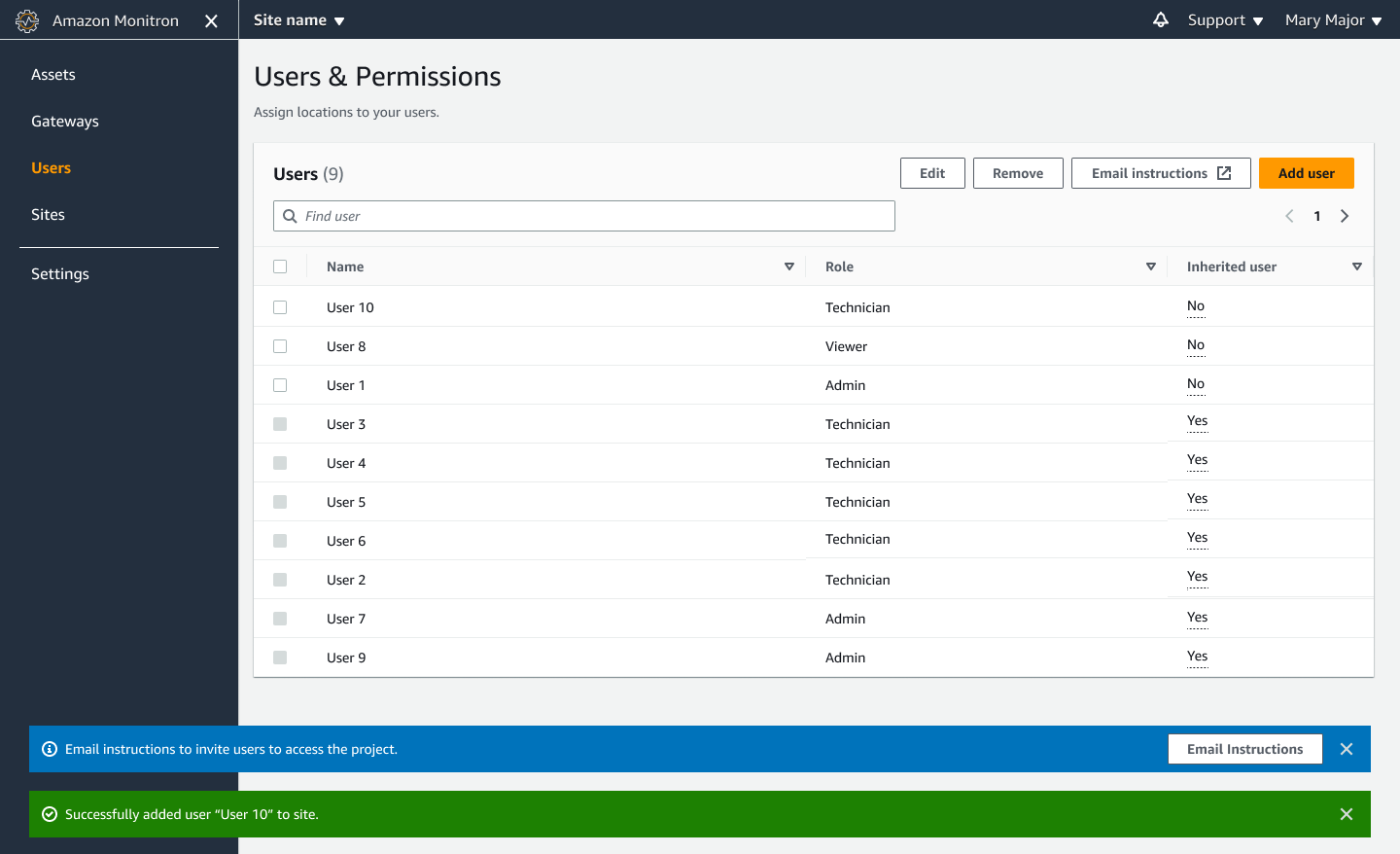
新しいユーザーに、プロジェクトにアクセスして Amazon Monitron モバイルアプリをダウンロードするためのリンクを含む、招待 E メールを送信します。詳細については、「招待 E メールの送信」を参照してください。